在数字化时代,手机不仅仅是我们的通讯工具,更是存储个人隐私、工作资料的温床。因此,合理设置锁屏功能,确保你的信息安全,是每个华为手机用户都不能忽视的重要一步。本文将为你详细介绍如何在华为手机上设置锁屏功能,简单易懂,助你打造一个安全、便捷、个性化的锁屏体验!
一、设置锁屏密码与解锁方式
锁屏密码是保护我们手机数据安全的第一道防线。在设置锁屏密码之前,先打开手机的设置,找到并点击“生物识别和密码”选项(或“安全性与隐私”中的“锁屏和密码”,具体名称可能因EMUI版本略有不同)。接下来,点击“锁屏密码”,即可选择你心仪的解锁方式:
图案密码:通过绘制一个连接至少四个点的图案解锁。
数字密码:自定义设置4位或6位数字密码。
混合密码:创造一个包含字母、数字和符号的复杂密码,安全性更高。
无密码/滑动解锁:虽然可以省去麻烦,但安全性极低,不推荐使用。
智能解锁:当手机连接到蓝牙设备(如手环、手表)时可自动解锁,方便又安全。
设置数字密码示例:
在锁屏密码界面,选择“数字密码”。
输入想要设置的数字密码,例如4位或6位,系统会要求你进行确认。
系统可能会提示设置锁屏密码找回问题(或关联华为账号),以备遗忘时重置,务必牢记!
二、设置指纹解锁
对于那些追求快捷的用户,指纹解锁是个不错的选择。首先,前往“生物识别和密码”(或“安全性与隐私”中的“指纹”)。
点击“指纹ID”(或“指纹管理”)。
系统将要求您先设置一个锁屏密码。
点击“新建指纹”或“添加指纹”,根据屏幕提示完成录入。你可以录入多个指纹,以便不同手指解锁。
指纹解锁不仅能用来解锁手机,还能应用于应用锁、文件保密柜以及支付验证等各种场景。
三、设置人脸识别解锁
如果你的华为手机支持人脸识别,这功能绝对值得一试!进入“生物识别和密码”,选择“人脸识别”。
系统会要求先设置锁屏密码。
点击“录入人脸”,并按照屏幕提示对准脸部进行录入。确保在光线充足的环境中完成。
设置完毕后,你可以选择
智能显示锁屏通知:仅在识别到你的人脸时,才显示通知内容。
抬起亮屏:配合人脸识别,抬起手机便可轻松解锁。
四、锁屏显示信息设置
除了安全设置,华为手机还允许用户个性化锁屏显示,如灭屏显示(AOD)、锁屏样式等。进入“桌面和壁纸”,你可以:
启用灭屏显示(AOD):在锁屏时显示时间、日期及通知。
更换锁屏样式:自定义锁屏界面的时钟、壁纸等。
添加锁屏签名:展示个性化文字内容。
五、自动锁屏时间及智能解锁
为了延长电池寿命,不妨设置自动锁屏时间。进入“显示与亮度”,点击“休眠”。可选择15秒、30秒或者1分钟的无操作超时。
另外,智能解锁功能会在特定条件下(如连接到信任的蓝牙设备或位于信任的地点)自动解锁手机,无需输入密码或进行指纹/人脸识别,大大提高了使用体验。
总结
通过这些灵活多样的设置,华为手机不仅可以彻底保护你的信息安全,更能展现个性。结合你的需求与习惯,定制一个符合自己的锁屏体验,让你的华为手机更加出色!返回搜狐,查看更多